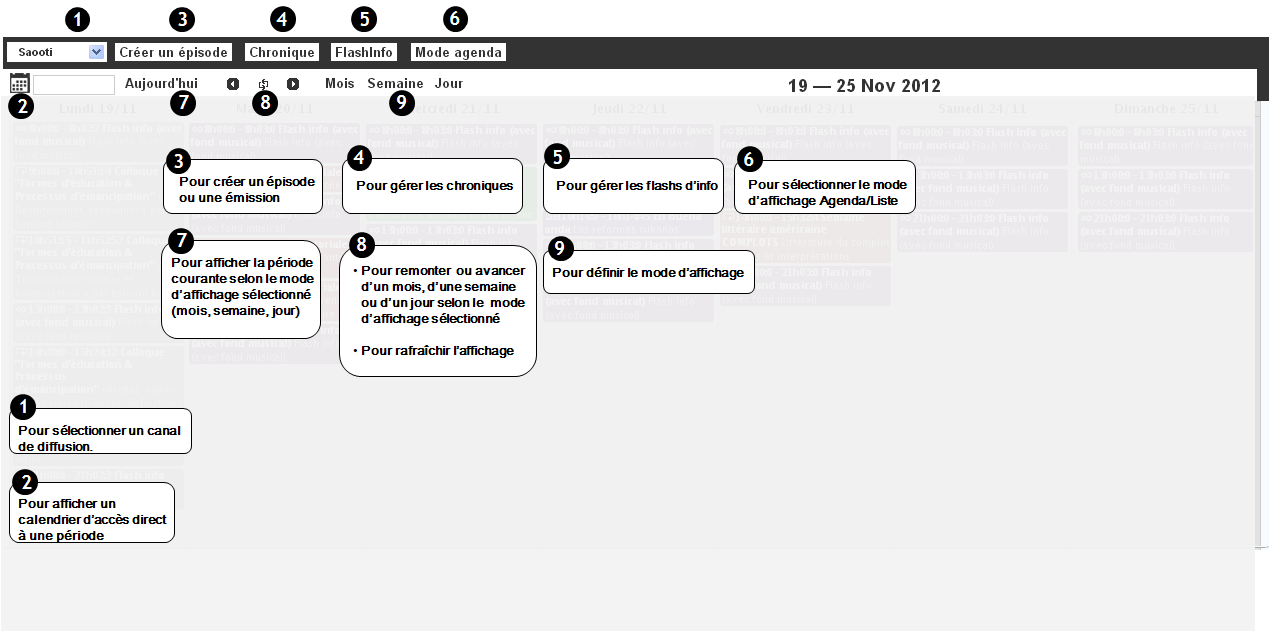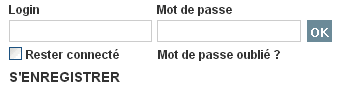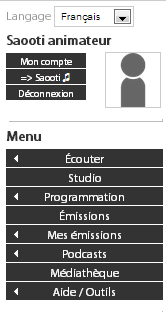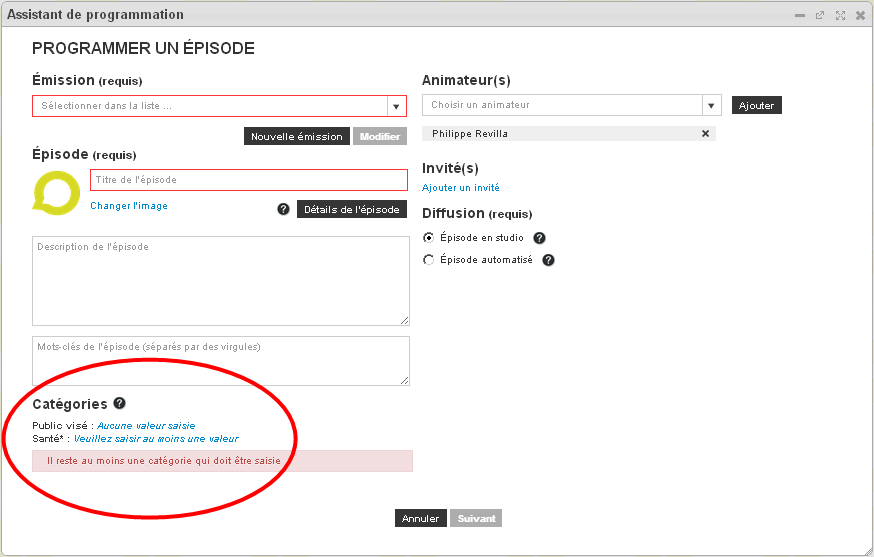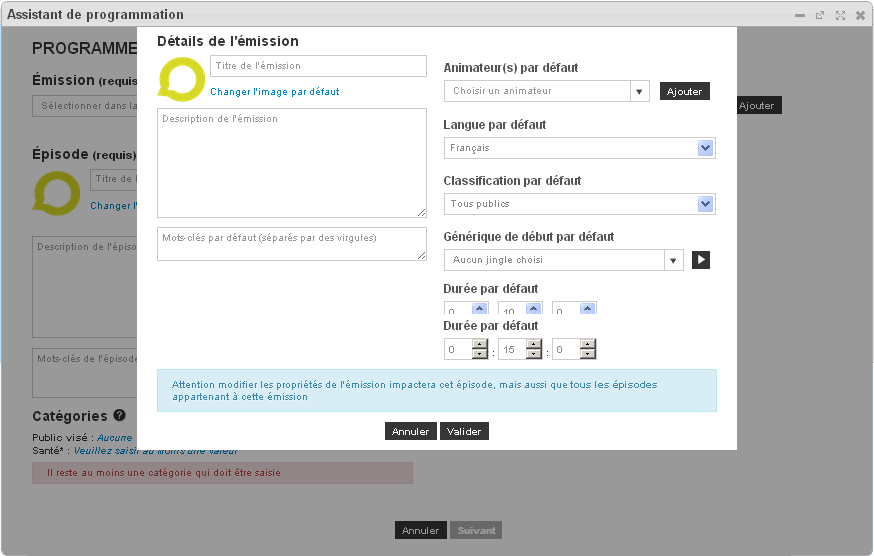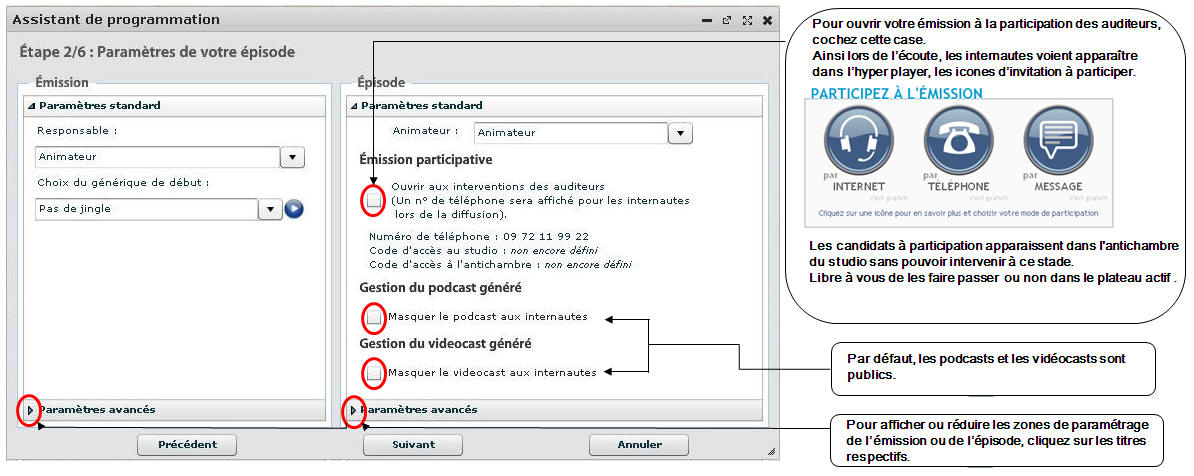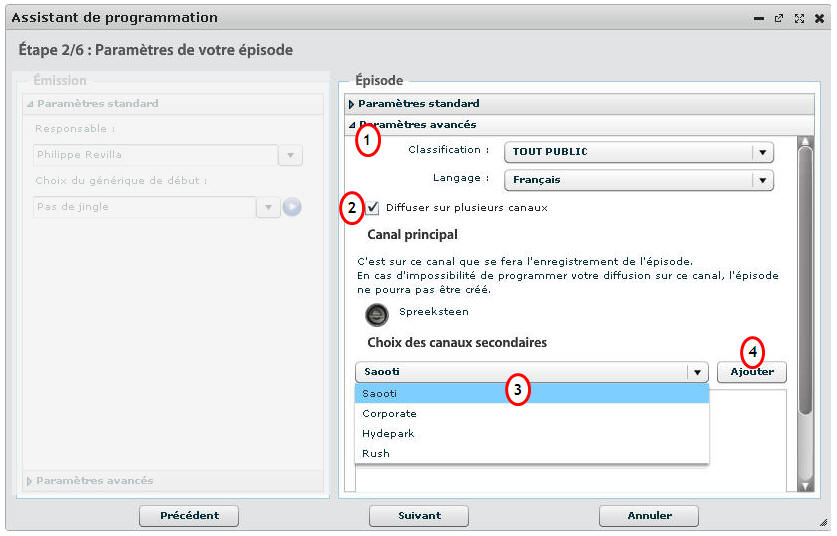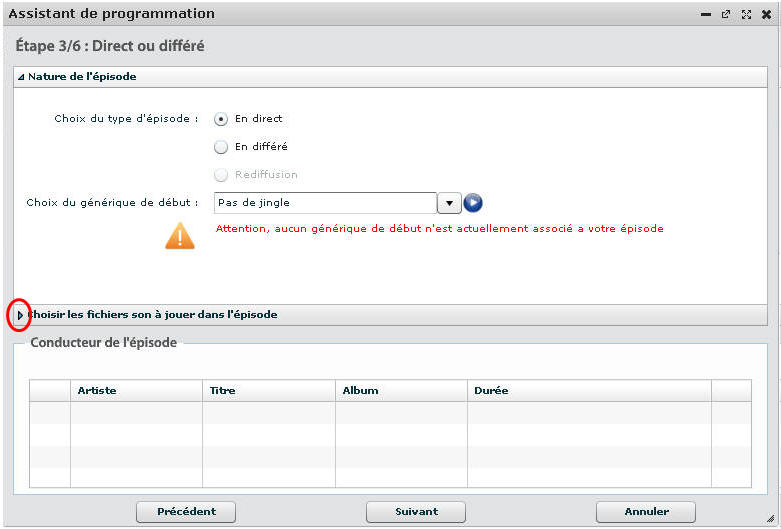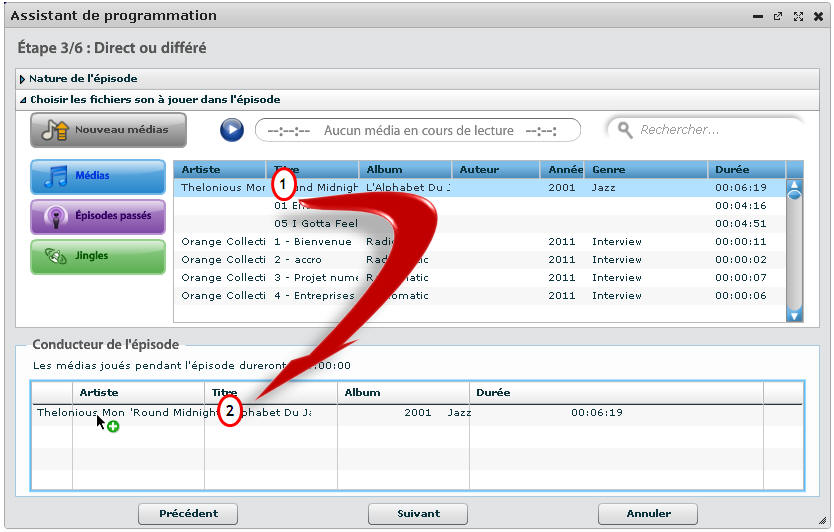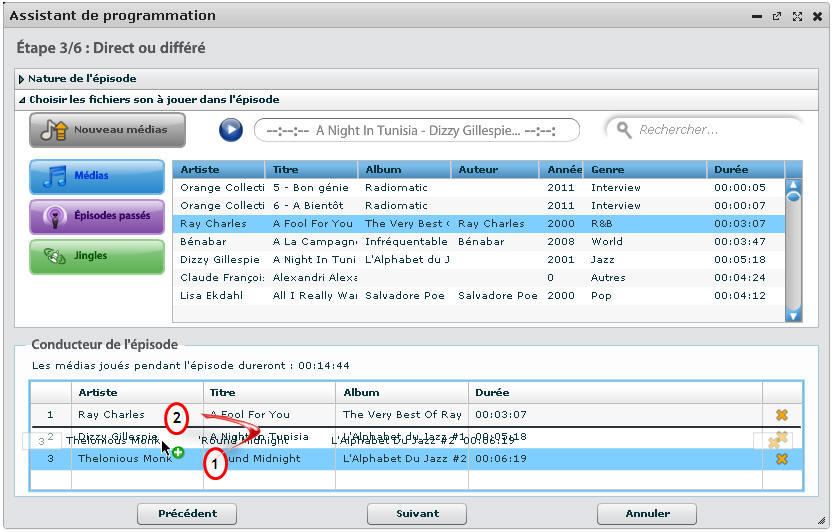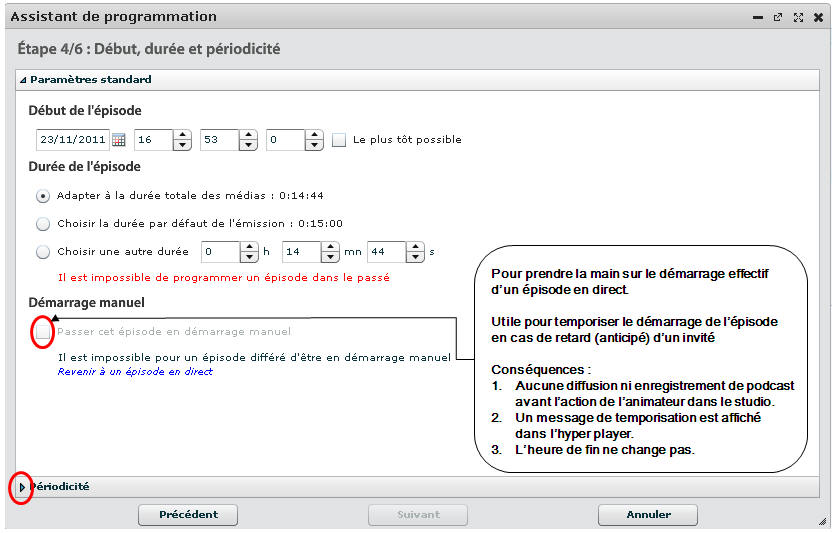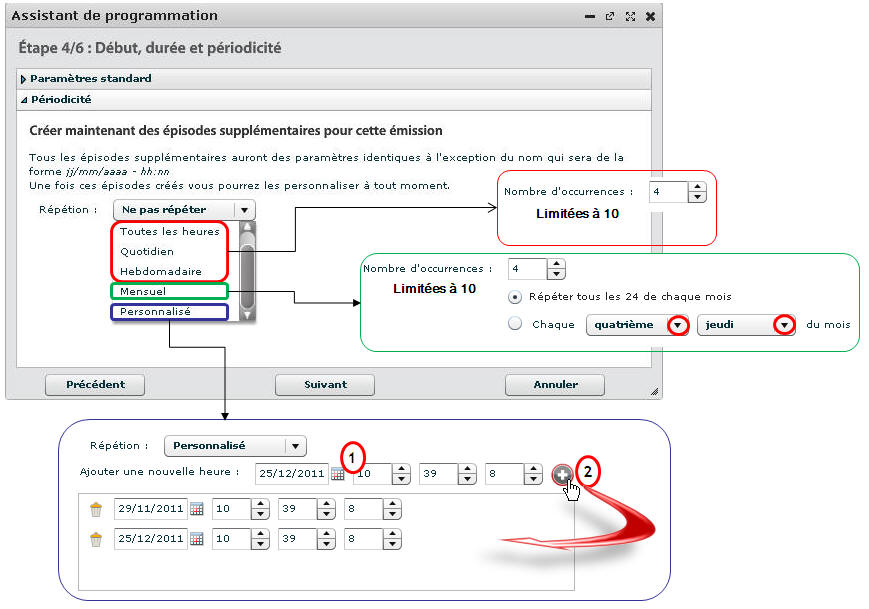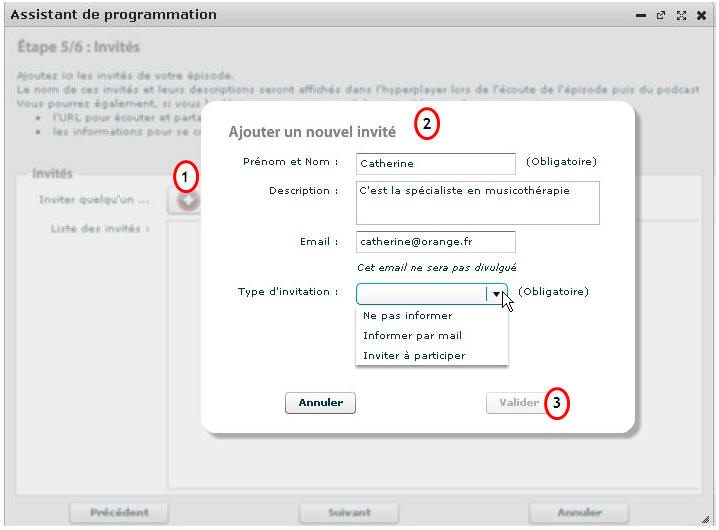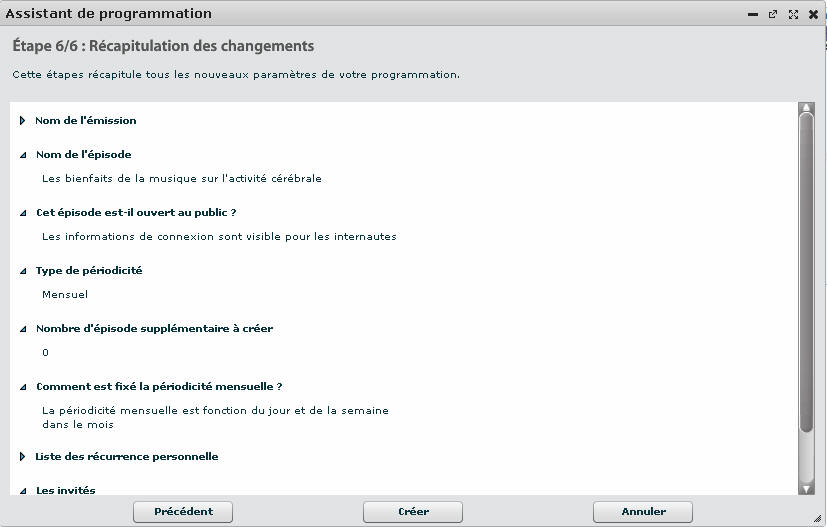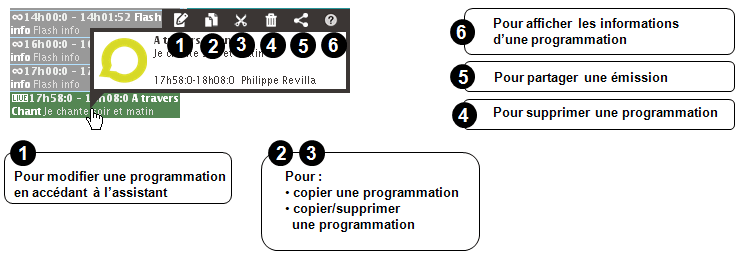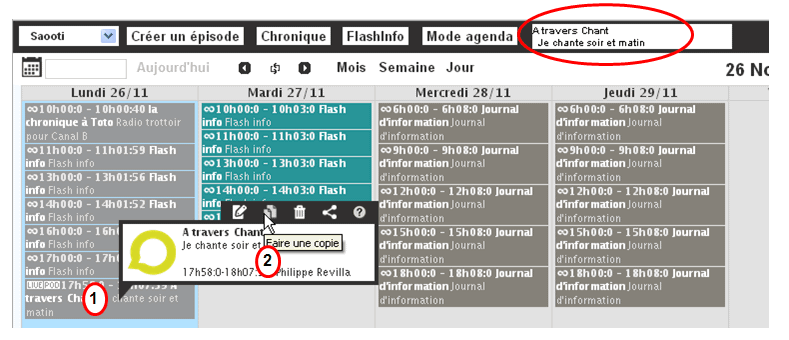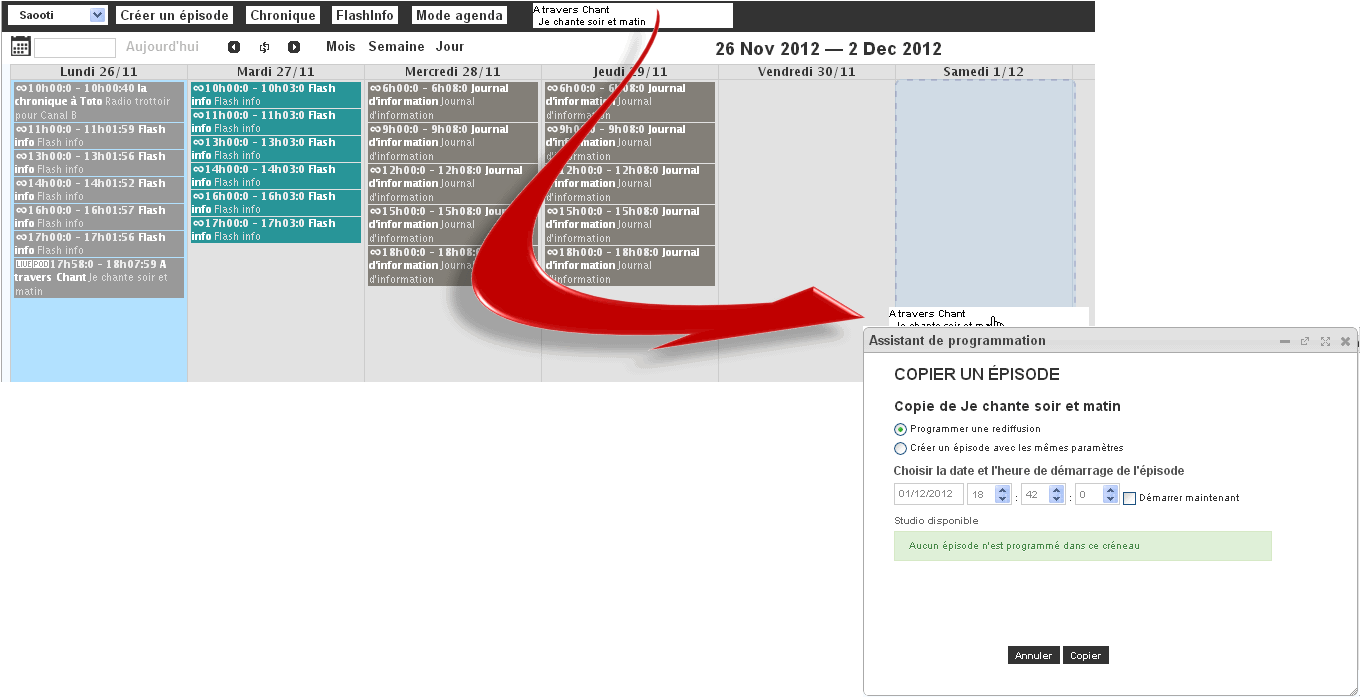Programmer mes émissions en studio : Différence entre versions
| Ligne 217 : | Ligne 217 : | ||
== '''Programmer une diffusion en studio''' == | == '''Programmer une diffusion en studio''' == | ||
| − | |} | + | |} |
{| width="847" cellspacing="1" cellpadding="1" border="0" | {| width="847" cellspacing="1" cellpadding="1" border="0" | ||
| Ligne 234 : | Ligne 234 : | ||
Pour programmer une diffusion, réalisez les étapes suivantes : | Pour programmer une diffusion, réalisez les étapes suivantes : | ||
| − | |} | + | |} |
{| cellspacing="1" cellpadding="1" border="0" style="width: 852px; height: 3875px;" | {| cellspacing="1" cellpadding="1" border="0" style="width: 852px; height: 3875px;" | ||
| Ligne 267 : | Ligne 267 : | ||
:<br> | :<br> | ||
| − | <br> | + | |
| + | '''A noter :''' | ||
| + | |||
| + | {| width="400" cellspacing="1" cellpadding="1" border="1" style="font-size: 13px;" | ||
| + | |- | ||
| + | ! align="left" scope="col" | Le jingle, le générique de début<br> | ||
| + | |- | ||
| + | | | ||
| + | *Le jingle est une animation sonore optionnelle de courte durée qui est jouée en début d'épisode en guise de générique our lui donner une identité spécifique.<br> | ||
| + | *Lorsque vous le sélectionnez depuis les '''Paramètres standards''' de la zone '''Emission''', il est par défaut associé à tout nouvel épisode que vous créerez pour cette même émission. Il peut être modifié épisode par épisode ultérieurement.<br> | ||
| + | *Vous pouvez écoutez un jingle avant de valider sa sélection en cliquant sur [[Image:Jingle.jpg]]. | ||
| + | |||
| + | |} | ||
| + | |||
|} | |} | ||
| Ligne 278 : | Ligne 291 : | ||
L'assistant de programmation affiche l'étape '''2/6''' du processus. <br>C'est dans cette étape que vous caractérisez l'émission ou l'épisode associé avec les paramètres détaillés ci-après. | L'assistant de programmation affiche l'étape '''2/6''' du processus. <br>C'est dans cette étape que vous caractérisez l'émission ou l'épisode associé avec les paramètres détaillés ci-après. | ||
| − | + | <br><br> | |
| − | |||
| − | |||
| − | |||
| − | |||
| − | |||
| − | |||
| − | |||
| − | |||
| − | |||
| − | |||
| − | |||
| − | |||
| − | <br> | ||
{| width="847" cellspacing="1" cellpadding="1" border="0" | {| width="847" cellspacing="1" cellpadding="1" border="0" | ||
Version du 26 novembre 2012 à 13:53
Sommaire
Quelques mots à propos des canaux
|
Un canal est une voie de communication pour la diffusion de vos émissions auprès des internautes. Selon les options retenues, vous pouvez diffuser vos programmes sur un ou plusieurs canaux. Il existe un canal particulier appelé Rush. Le canal Rush n'est pas visible pour votre public Il vous est exclusiment réservé pour réaliser :
|
Gérer une programmation
La grille de programmation |
|
La grille de programmation est partagée par la communauté des animateurs/éditeurs/administrateurs de la Wikiradio.
Pour les émissions en direct, l'accès au studio est impérativement asujetti à une planification dans la grille de programmation.
C'est dans la grille de programmation que vous allez : 1. sélectionner le canal de diffusion de vos émissions, Les zones importantes de la grille de programmationAttention aux deux modes d'affichage
Vous pouvez choisir les deux modes d'affichage suivants :
Emission / Episode : deux concepts importants
Au cours de la programmation, vous utiliserez les concepts d'émission et d'épisode.
|
Accéder à la grille de programmation
Avant de commencerLa grille de programmation doit être affichée. Pour programmer une diffusion en studio
Pour programmer une diffusion, réalisez les étapes suivantes : |
| 1. |
Cliquez sur la cellule d'une date égale ou postérieure à la date du jour (la première date éligible est colorée en jaune).
| ||||
| 2. |
L'assistant de programmation affiche l'étape 2/6 du processus.
| ||||
| 3. |
L'assistant de programmation affiche l'étape 3/6 du processus. C'est dans cette étape que que vous décidez si votre épisode est diffusé en direct ou en différé, ainsi que des animations sonores associées.
| ||||
| 4. |
L'assistant de programmation affiche l'étape 4/6 du processus. C'est dans cette étape que vous décidez de la date, durée et périodicité de votre épisode.
| ||||
| 5. |
L'assistant de programmation affiche l'étape 5/6 du processus. C'est dans cette étape que vous conviez des invités à participer à l'épisde courant.
| ||||
| 6. |
L'assistant de programmation affiche l'étape 6/6 du processus. C'est dans cette étape que vous pouvez vérifier tous les paramètres de votre émission/épisode
|
Editer une émission programmée
|
Depuis la grille de programmation, vous pouvez accéder à une émission pour réaliser un certain nombre d'actions :
Toutes les actions d'édition ne seront pas détaillées, car beaucoup sont intuitives. Seules les procédure d'accès et de copie seront traitées.
Copier une programmation d'émission
Pour copier une programmation d'émission, réalisez les actions suivantes :
| ||||||||||||||||||||||
Après la programmation...
|
Voir aussi...
|}